Slik tar du skjermbilder på Android Auto

Android har hatt innfødte skjermbilder i flere år, og siden det er en ganske viktig funksjon, støtter alle de tilbehørene som er laget av Google, også denne funksjonaliteten. Mens innstillingen er på et enkelt sted på Android Wear, er det godt gjemt på Android Auto. Slik finner du det.
RELATED: Slik aktiverer du utviklerinnstillinger på Android Auto
Det første du må gjøre er å aktivere utviklerinnstillinger i Android Auto-appen ved å trykke på "Android Auto "Tekst på topp 10 ganger. Hvis du vil ha et mer detaljert blikk på Utviklerinnstillinger, kan du hodet her.
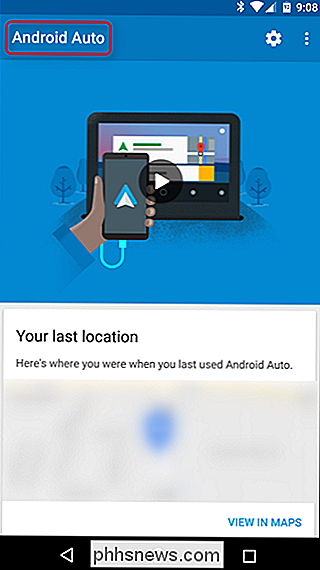
Når menyen for utviklerinnstillinger er aktivert, hopper du inn ved å trykke på treknappsoverløpsmenyen øverst til høyre og velge «Utviklerinnstillinger».

Der er noen interessante oppføringer funnet her, men den vi er mest interessert i, er "Del skjermbilde nå." Gå videre og gi det trykk. Det vil si sannsynligvis , men jeg skal si det uansett: telefonen må være koblet til en Android Auto-hovedenhet før dette vil fungere.
Når du tar et skjermbilde, deles delen Dialogen vil dukke opp umiddelbart, og du kan sende den uansett hvor du vil. Men hvis du velger ikke for å dele det, vil bildet bare bli lagret til roten av mappen Pictures, så du kan bare dele den senere. Det er ganske pent. For enkelhets skyld, laster jeg bare opp det til en dedikert skjermbildemappe i Disk.
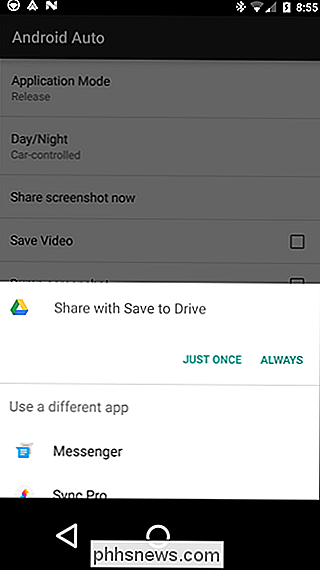
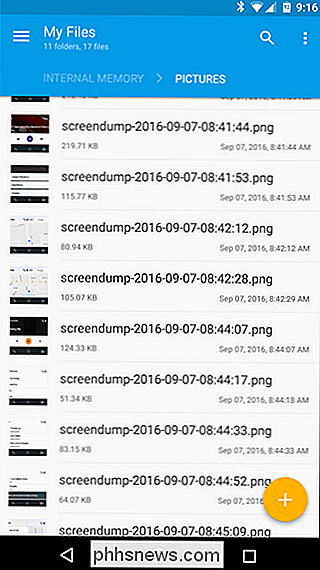
Og det er ganske mye det. Selvfølgelig bør du aldri gjøre dette mens du kjører - hvis det er noe som er viktig på skjermen, dra over og ta et bilde. Ellers bare la det gå, mann. Det er ikke verdt det.

Fest tom skjerm etter at du har endret dataskjerminnstillinger
Har du problemer med skjermen? Nylig endret skjermoppløsningen i Windows og nå igjen med en blank eller svart skjerm som du ikke kan endre tilbake? Det er irriterende når dette skjer! Det har skjedd meg mange ganger, og jeg må si at det er ganske forferdelig at Windows ikke har en innebygd mekanisme for å oppdage om en skjerm kan støtte en bestemt oppløsning eller oppdateringsfrekvens.Uanset

Slik har du tilgang til Dropbox og annen Cloud Storage direkte fra Chrome OS 'Filbehandling
Google har gjort en utmerket jobb med å lage sin egen skygtjeneste, Google Disk, til Chrome OS-filbehandling. Hvis du bruker Drive for de fleste av skyens behov, føles det som opprinnelig lagring på en Chrome OS-enhet. Men hvis du bruker noe annet, som Dropbox eller nettverkstilkoblet lagring, virker det ikke så rent.



